为什么以及如何清除 Solidigm QLC SSD 的缓存
总结
- 具有 四级单元 (QLC) 的 Solidigm™(前身为 Intel®)固态硬盘具有内置缓存,可提高其性能。
- 如果此类驱动器存在性能问题,则清除此缓存可能有助于其性能。
分辨率
Solidigm Synergy™ 工具包
可以使用 GUI 或 CLI 版本清除缓存。
- GUI 只会让您清除缓存。
- CLI 将允许您查看有关缓存的统计信息,以及开始/停止清除缓存。
工具包 GUI
尽管缓存清除功能位于“快速通道”选项卡中,但这并不意味着每个 Solidigm™ 客户端 QLC SSD 都支持快速通道。
| 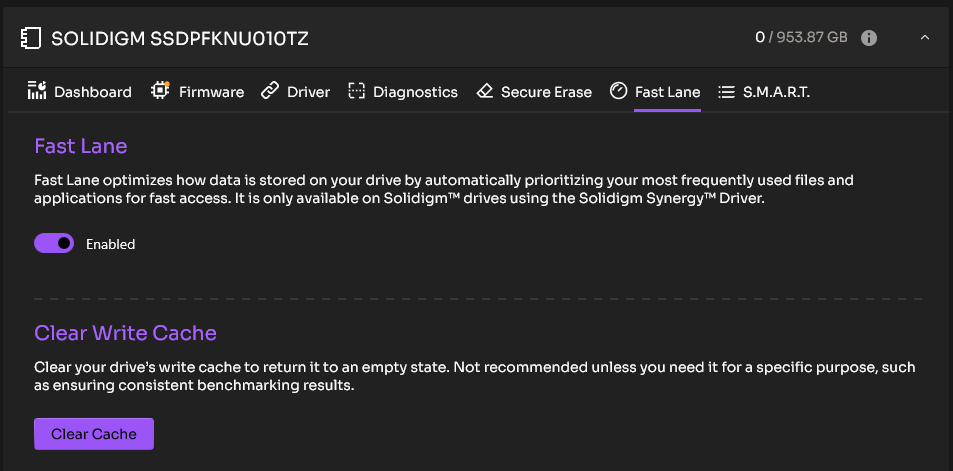 |
工具包 CLI
| 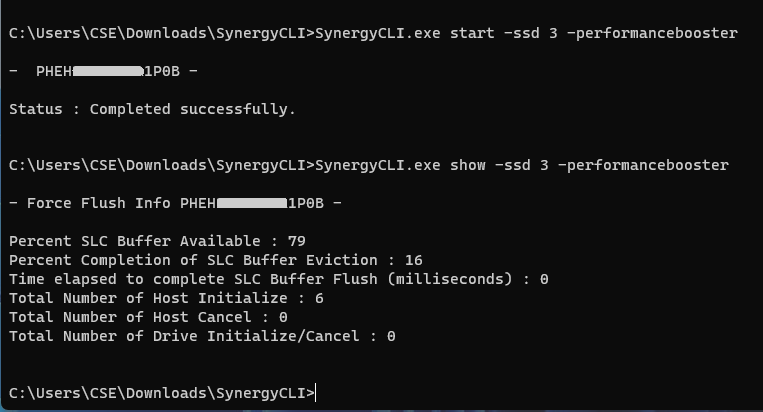 |
Solidigm™ 存储工具
这可以通过 GUI 和 CLI 版本中的 “性能助推器” 功能来完成。
SST 图形用户界面
“Performance Booster”选项卡仅在 SSD 支持时才会出现。
| 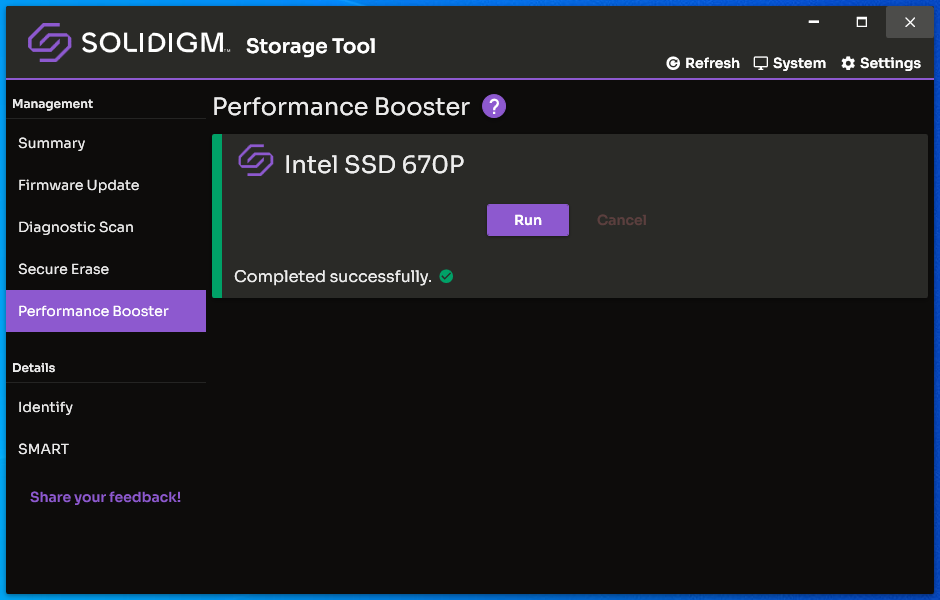 |
SST 命令行界面
| 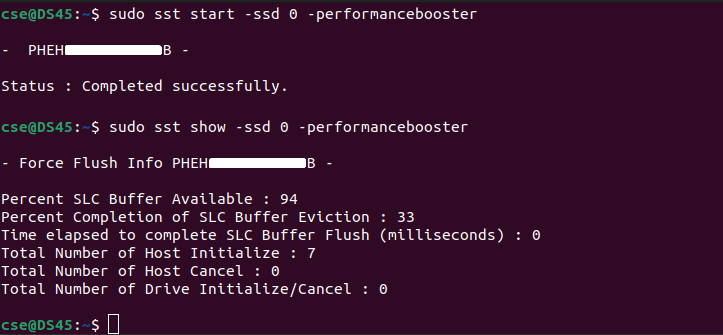 |
问题? 查看我们的社区 论坛 寻求帮助。
问题? 联系 Solidigm™ 客户支持:
[中文][简体中文][德语][日语][韩语]
成功